
时间:2020-06-16 23:08:50 来源:www.win10xitong.com 作者:win10
今日有网友来向小编反馈说他在使用系统的时候遇到了win10升级黑屏的问题,根据大数据分析,确实有很多用户都会面对win10升级黑屏的情况。那我们应当怎么处理呢?小编在这里先给出一个解决这个问题的步骤:1、首先,用户开机进入系统时。长按电源键关机,重复3次左右,开机后出现高级恢复界面。2、然后,点击疑难解答——高级选项——启动设置——重启,选择安装模式就可以很好的处理了.如果你遇到了win10升级黑屏不知都该怎么办,那就再来看看下面小编的方式方法。
具体方法:
1、首先,用户开机进入系统时。长按电源键关机,重复3次左右,开机后出现高级恢复界面。
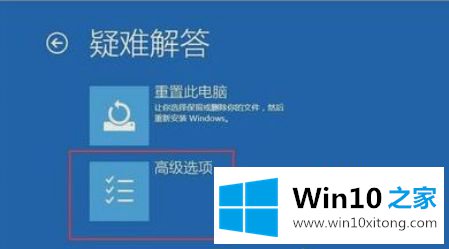
2、然后,点击疑难解答——高级选项——启动设置——重启,选择安装模式。
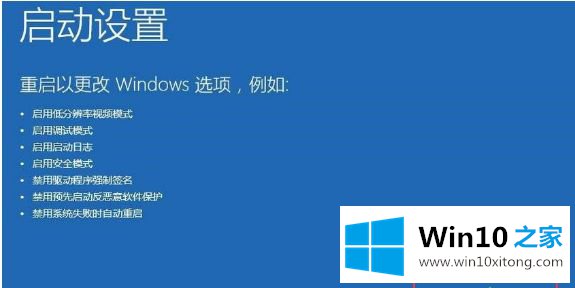
3、接下来,电脑进入安全模式后,干净启动的操作步骤如下:
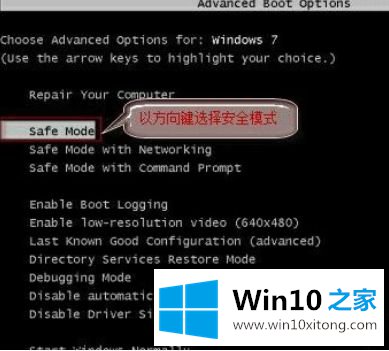
4、按“Win+R”打开“运行”窗口, 输入msconfig后回车,弹出系统配置对话框。
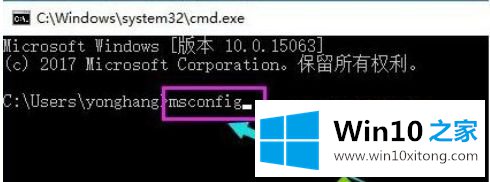
5、在“常规”标签页,单击“有选择的启动”,清除“加载启动项”上面的勾。在“服务”标签页,单击“隐藏所有Microsoft”服务,然后单击全部禁用。
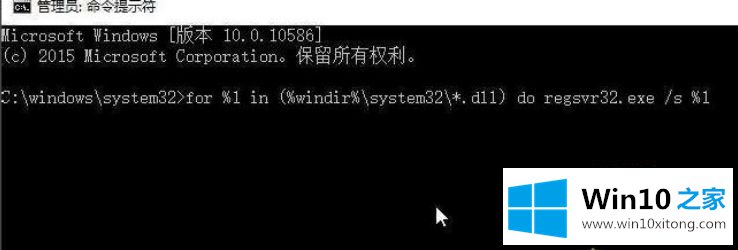
6、最后,切换到“启动”标签页,点击打开任务管理器——启动项——禁用。确定保存后,重新启动系统即可。
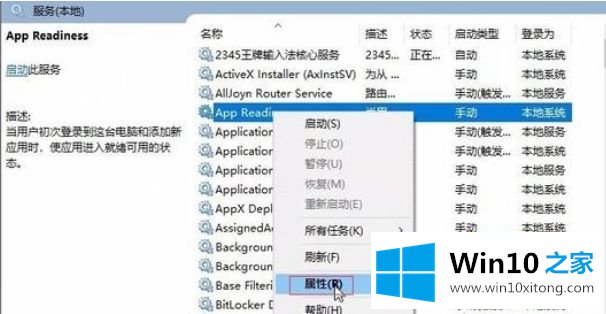
上述就是win10升级黑屏时间长恢复方法了,有遇到这种情况的用户可以按照小编的方法来进行解决,希望能够帮助到大家。
win10升级黑屏的方式方法就是上面所说的全部内容,希望这篇文章对你有所帮助,谢谢大家对本站的支持。